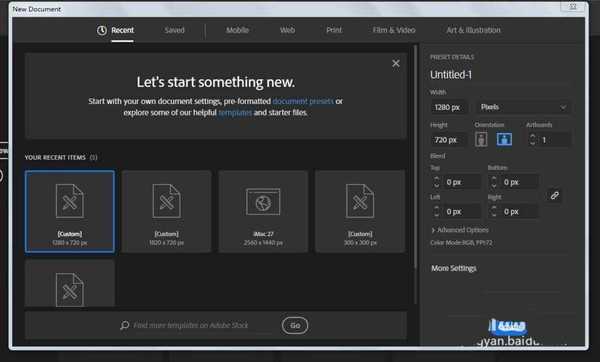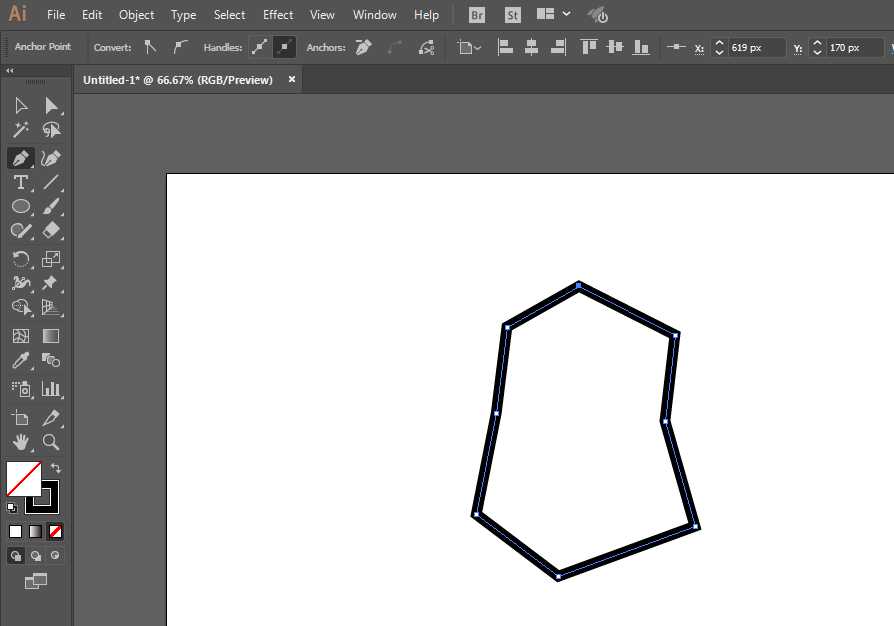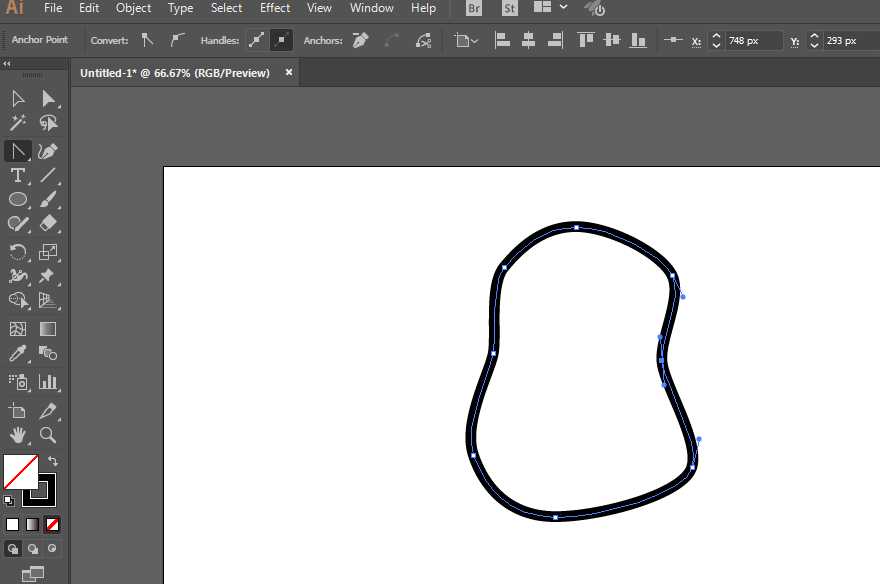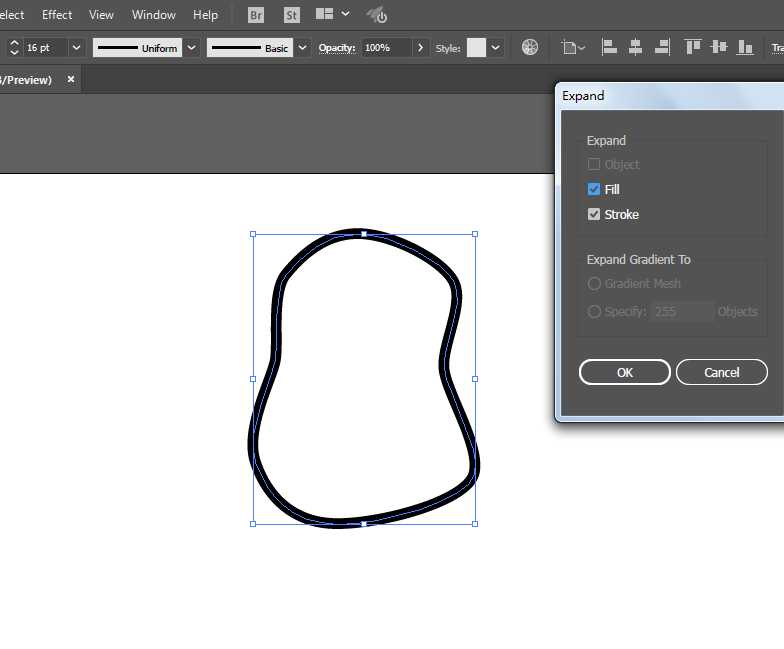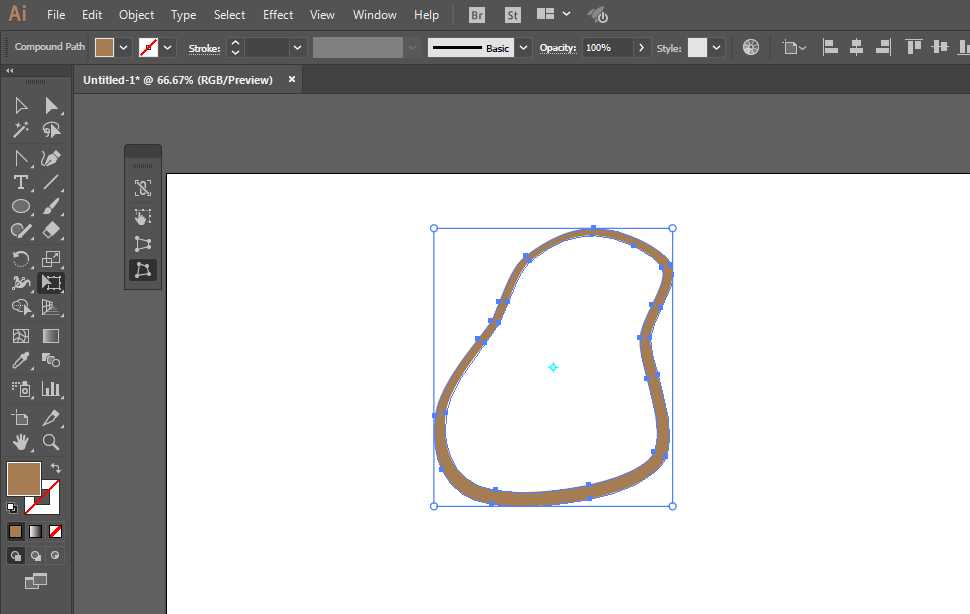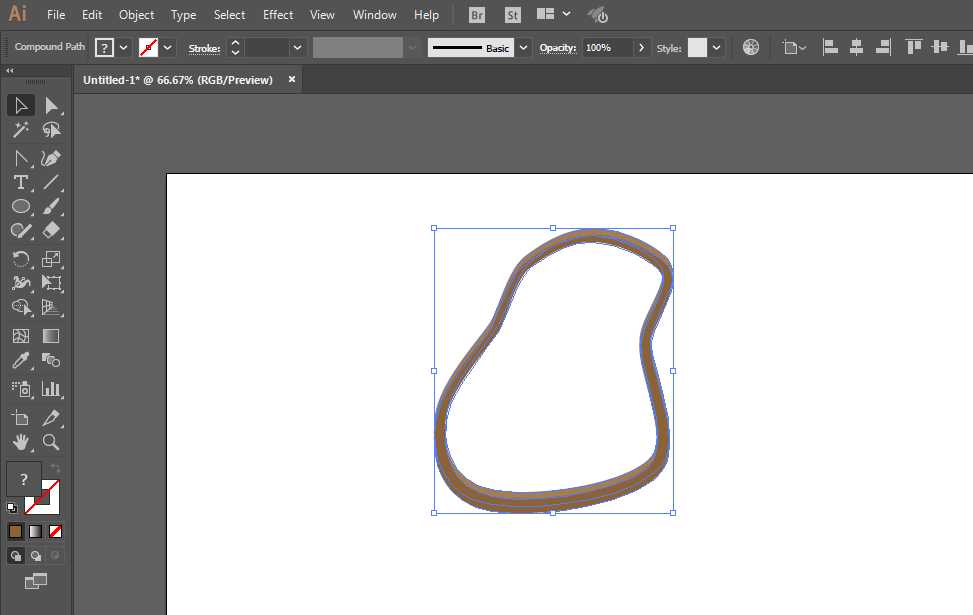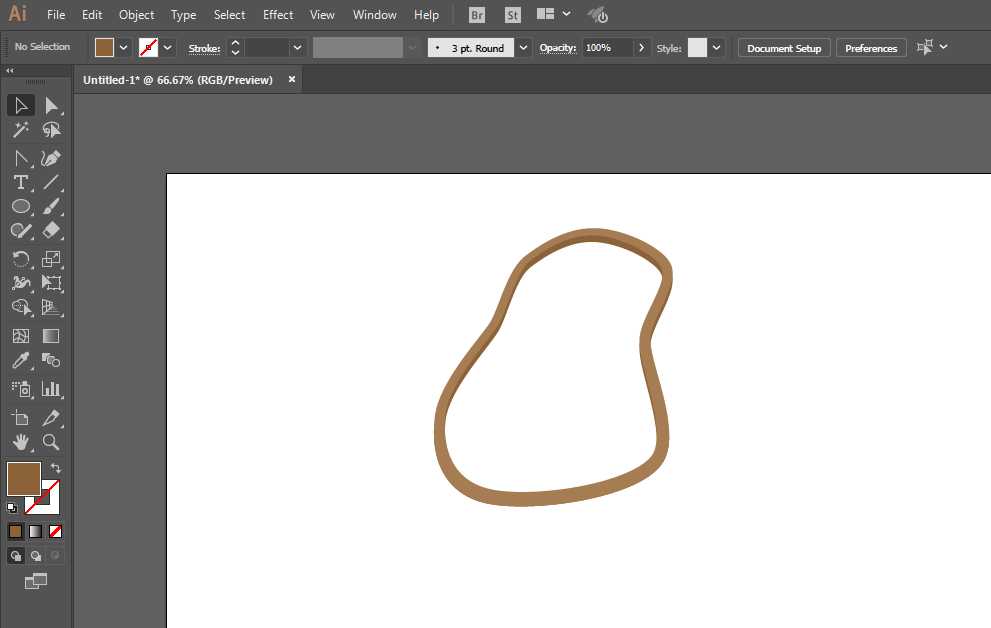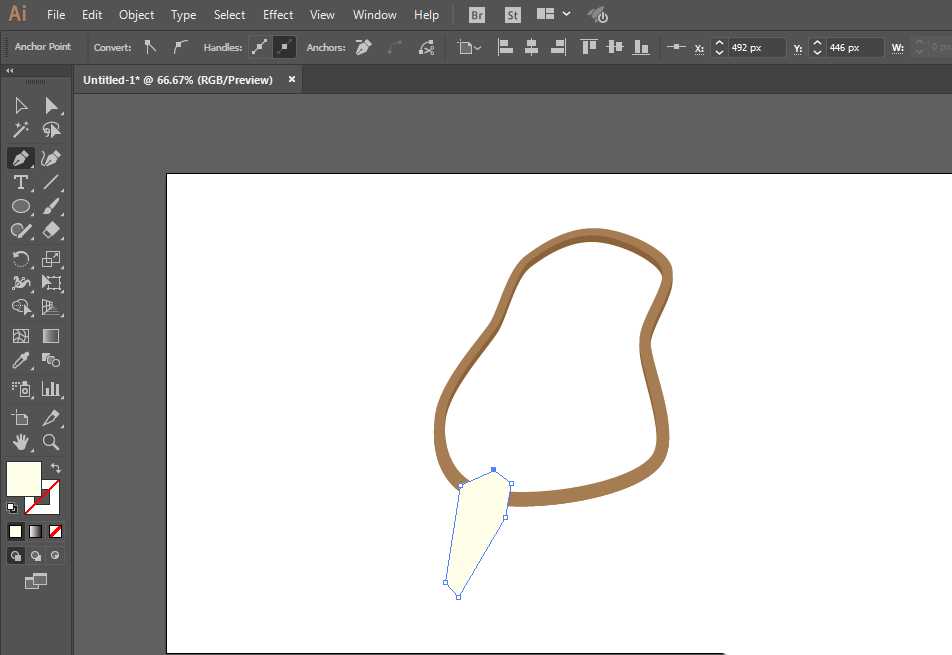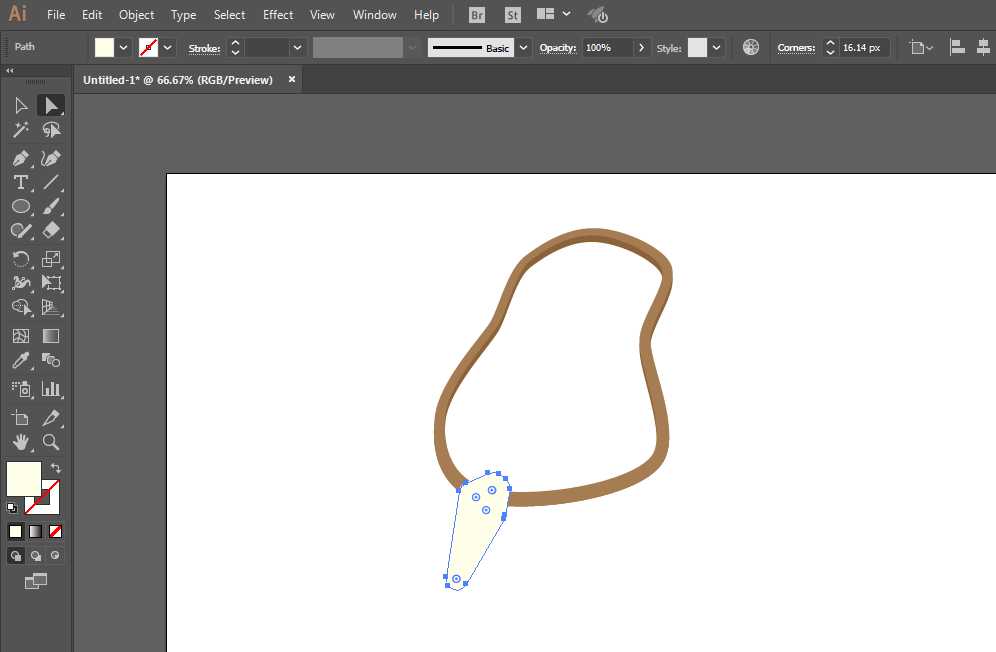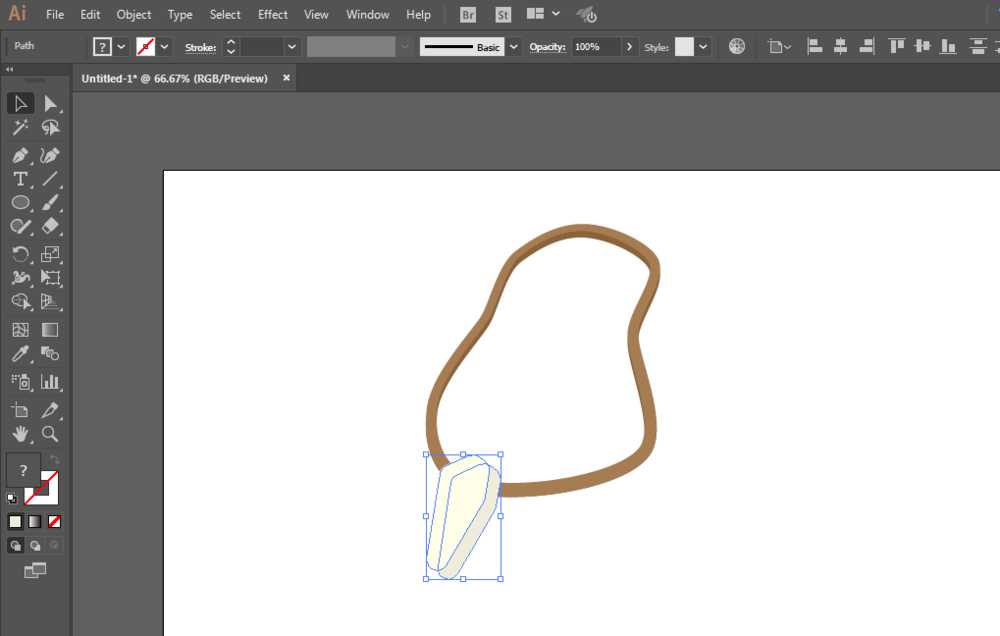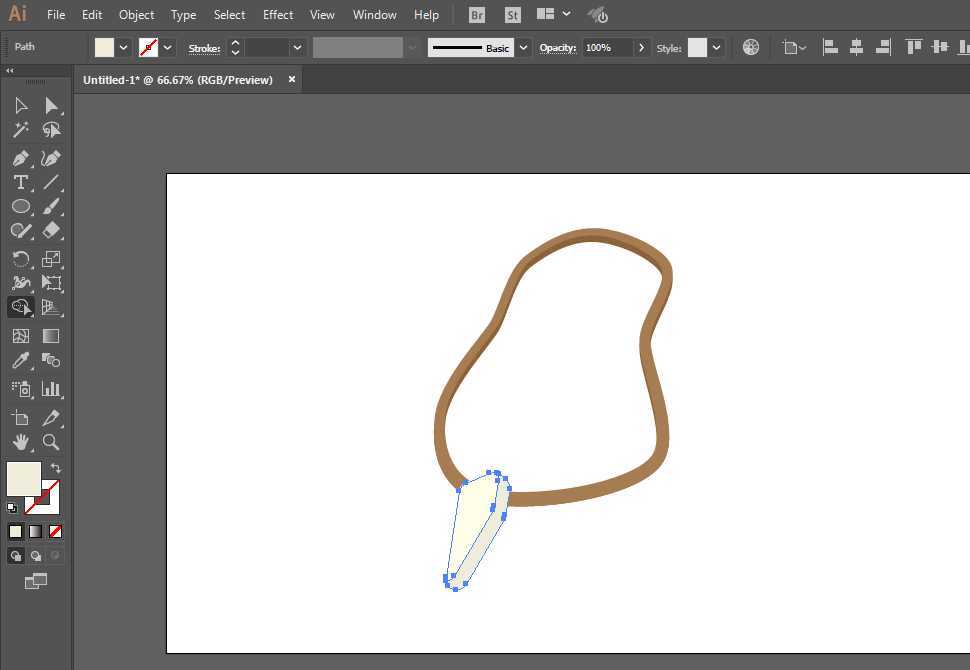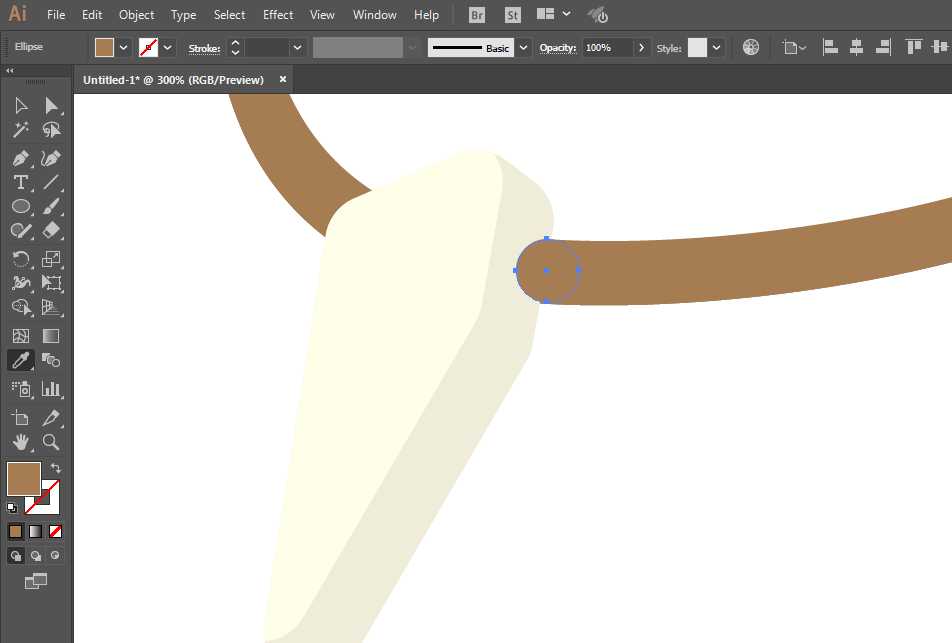ai中想要设计一款石器时代的项链图标,该怎么设计呢?下面我们就来看看ai设计石器时代的项链图标的教程。
- 软件名称:
- Adobe Illustrator CC(AI软件) 2018 v22.0.0 简体中文安装版
- 软件大小:
- 797.2MB
- 更新时间:
- 2017-09-26立即下载
1、新建一个任意大小的文件,颜色模式RGB。
2、钢笔工具绘制路径,锚点工具调整锚点。
3、在对象里面,进行扩展。
4、自由变换调整一下位置。
5、复制移动,调整颜色,添加阴影。
6、钢笔工具绘制石头部分。
7、注意添加阴影部分,方法同上。
8、椭圆工具绘制椭圆形,调整一下即可完成。
以上就是ai绘制石器时代项链图标的教程,希望大家喜欢,请继续关注。
相关推荐:
ai倾斜工具怎么创建文件夹图标?
ai怎么设计婴儿床图标? ai婴儿床的画法
ai怎么画折纸效果的西瓜图标? ai画西瓜的教程